Содержание
Как поделиться ссылкой на аккаунт в Телеграм
В мессенджере Telegram каждый аккаунт, канал и публикация имеют уникальный адрес. Чтобы начать общение с другом или коллегой, нужно знать, как сделать ссылку на личный Телеграмм аккаунт. Покажем, где ее найти в настройках мессенджера. Также в обзоре привели шаблоны ссылок для вставки на сайт и в шапку Инстаграм.
Виды ссылок в Телеграмм
В отличие от других мессенджеров Телеграмм делит ссылки на два вида:
· Логин, имя пользователя вида @ваш_логин
Используют для поиска внутри Телеграмм. Никнейм поможет начать с вами общение в чате. По логину находят каналы и боты.
· URL-адрес. Выглядит так: https://t.me/ваш_ник
Подходит для использования вне мессенджера: вставить в шапку профиля социальной сети, в описание видео, разместить на сайте или мультиссылке.
Как узнать ссылку на свой Телеграмм аккаунт
Чтобы узнать, где находится ссылка и как ее скопировать, следуйте инструкции:
— Откройте аккаунт
— Нажмите на три горизонтальные полоски слева вверху — откроется контекстное меню
— Выберите пункт «Настройки»
— Телеграмм не генерирует ники. После строки «Номер телефона» идет «Имя пользователя», которое каждый пользователь придумывает сам и вписывает самостоятельно. Чтобы вписать никнейм, тапните по этой строке.
После строки «Номер телефона» идет «Имя пользователя», которое каждый пользователь придумывает сам и вписывает самостоятельно. Чтобы вписать никнейм, тапните по этой строке.
— Откроется новое окно, где вы сможете вписать публичное имя пользователя. Оно должно соответствовать параметрам: используйте буквы a–z, цифры, подчеркивания. Минимальная длина — 5 символов.
— Придумали ник аккаунта, вписали, нажмите галочку справа вверху для сохранения.
— Теперь это имя можете пересылать друзьям и коллегам.
Сделать кликабельную ссылку аккаунта в Телеграм
Разместите на сайте, в описании профиля соц.сети кликабельный номер телефона. При нажатии на него, пользователи попадают в мессенджер. Многим людям удобнее задать вопросы в чате, чем звонить. Откройте возможность общения с потенциальными клиентами из-за рубежа.
Формирование кликабельного номера происходит не так как в Viber и WhatsApp, где используется номер телефона. В Телеграмм нужен логин.
Шаблон ссылки для перехода в чат из Инстаграм при нажатии:
t.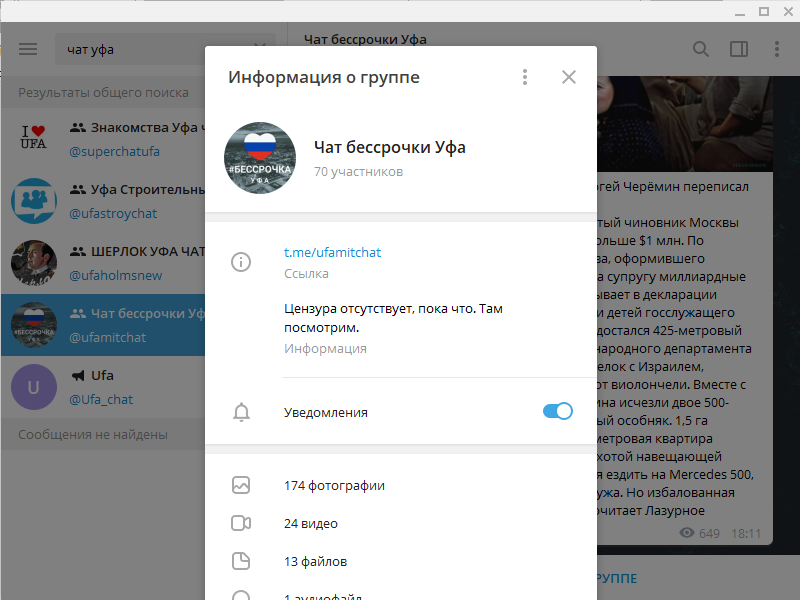 me/название_профиля
me/название_профиля
Зачем нужна ссылка на чат в Телеграме в шапке Инстаграм
Блогеры и предприниматели, ведущие продажи через Инстаграм, в шапку профиля в поле «Сайт», могут вписать только один адрес.
Если Телеграмм — основной мессенджер, используемый в работе, вставляйте короткую кликабельную ссылку в шапку Инстаграм. Так подписчики быстро перейдут к общению, и вы не пропустите сообщение в Директе.
Но есть более распространенный мессенджер Whats App. Viber все еще популярен. Потенциальный клиент может не пользоваться Телеграмом. Чтобы сделать общение подписчиков удобным, дайте им выбрать любимый канал связи.
HTML-ссылка для сайтов и лендингов
Код можно использовать для того, чтобы сделать кнопку с переходом в чат на сайте. Строку кода можно оформить в виде кнопки, вставить в баннер.
Шаблон HTML:
<a href=»https://telegram.me/LOGIN»>Написать в Telegram </a>
Вместо «Написать в Телеграм» можно вписать любую фразу: «Начать чат», «Получить консультацию», «Запишитесь на курс», «Заказать дизайн».
Если пока не планируете заниматься разработкой сайта, попробуйте сделать мини-лендинг на конструкторе Hipolink. Это сервис мультиссылок. За 10 минут можно сделать такие лендинги, где будут собраны все ваши ссылки и рекламная информация:
Если одной ссылки не достаточно
Не ограничивайте свои возможности. Правильно оформленная ссылка В шапку Инстаграм можно добавить мультиссылку. Например, Hipolink. Нажав на нее, пользователь попадет на ваш мини-сайт, где будет собрана вся информация о вас, продукте, услуге, ссылки:
— на мессенджеры,
— социальные сети,
— облачные хранилища.
— Можно разместить каталог товаров с фото и ценой,
— подключить платежные системы.
Такой лендинг на конструкторе Хиполинк неопытный пользователь сделает за 10 минут. Для облегчения создания сайта предложены шаблоны и темы дизайна.
Ссылка приглашение в Телеграмм — как сделать и разместить линк
Телеграм
Владельцы групп и каналов в Телеграме могут использовать пригласительные ссылки для вступления в сообщество. По умолчанию мессенджер автоматически генерирует адрес для вновь созданного паблика. Но дефолтный URL имеет ограничения, а если создать его самостоятельно, то можно установить дополнительные параметры для линка, например, срок действия. Рассмотрим пошаговую инструкцию, как сделать ссылку приглашение в Телеграмме.
По умолчанию мессенджер автоматически генерирует адрес для вновь созданного паблика. Но дефолтный URL имеет ограничения, а если создать его самостоятельно, то можно установить дополнительные параметры для линка, например, срок действия. Рассмотрим пошаговую инструкцию, как сделать ссылку приглашение в Телеграмме.
Создание ссылки-приглашения в Телеграмме
Дефолтный адрес не имеет дополнительных настроек, при его создании самостоятельно можно сделать такие параметры:
- Срок действия. Пользователь может выбрать, сколько будет существовать адрес. После истечения указанного периода, ссылка становится недействительной.
- Число пользователей. Администратор группы Телеграмм может выбрать, сколько участников присоединиться по пригласительной ссылке. Например, если установить 100 человек, то после перехода по приглашению указанного количества людей, оно перестает действовать.
- Одобрение заявок. Допускается установить, как будут присоединяться к сообществу подписчики, перешедшие по ссылке – без проверки администратором или после одобрения заявки.

Сделать ссылку приглашение можно для канала, группы и чата Телеграмма. Рассмотрим пошаговую инструкцию для мобильных телефонов Android и iPhone, персонального компьютера и веб-клиента мессенджера.
На Андроид-телефоне
Чтобы сделать ссылку приглашение в Телеграмме на Андроид, необходимо:
- Запустить приложение из главного меню.
- Дождаться обновления ленты и выбрать группу.
- Тапнуть по аватарке или наименованию паблика.
- Откроются расширенные параметры, где выбрать «Пригласительные ссылки».
- Прокрутить перечень вниз и тапнуть «Создать».
- Во вкладке «Описание» укажите сведения о сообществе.
- В пункте «Ограничение по времени» указать период действия приглашения.
- В пункте «Число пользователей» указать, сколько участников могут воспользоваться ссылкой.
Вверху экрана также расположен переключатель «Заявки на вступление». При его активации, добавлять в частный чат новых участников можно только после предварительной проверки.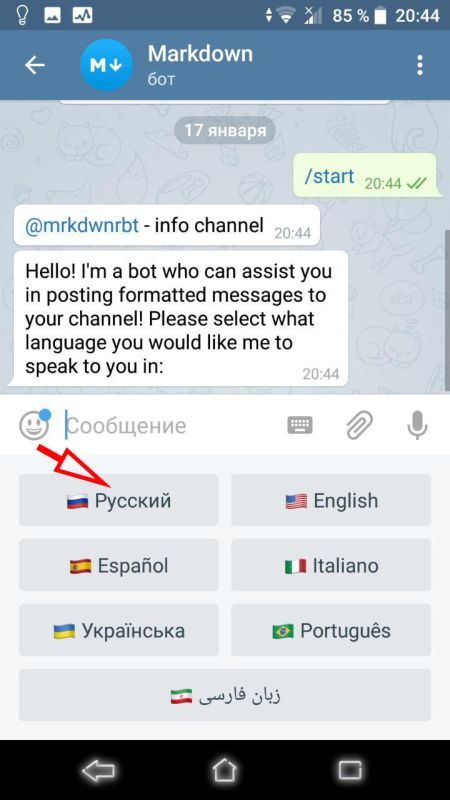 Если чекбокс не активировать, то добавление будет выполняться в автоматическом режиме. Для применения новых параметров коснитесь кнопки «Создать». Вернитесь обратно в раздел, в пункте «Ссылка-приглашение» нажмите «Скопировать». Отправьте уникальное приглашение на сайт или разместите в партнерском сообществе.
Если чекбокс не активировать, то добавление будет выполняться в автоматическом режиме. Для применения новых параметров коснитесь кнопки «Создать». Вернитесь обратно в раздел, в пункте «Ссылка-приглашение» нажмите «Скопировать». Отправьте уникальное приглашение на сайт или разместите в партнерском сообществе.
На iPhone
Алгоритм действий, чтобы сделать приглашение на iPhone:
- Открыть Телеграмм, в ленте выбрать группу или канал.
- Тапнуть по аватарке или наименованию паблика.
- Нажать на три вертикальные точки в правом углу экрана.
- Прокрутить перечень параметров до пункта «Пригласительные ссылки».
- Открыть раздел и нажать по вкладке «Создать».
- В пункте «Добавить описание» указать краткую информацию о публичной или закрытой группе.
- С помощью слайдера установить, сколько времени будет действовать URL и какое количество пользователей может перейти по адресу.
Чекбокс «Заявки на вступление» отмечайте, если хотите предварительно проверять аккаунты участников Телеграмм перед добавлением в группу. Чтобы сделать выбранным людям приглашение, вверху экрана нажмите «Применить». Вернитесь обратно, в пункте «Ссылка-приглашение» тапните «Скопировать». Разместите ссылку на сайте, форуме или в партнерской группе.
Чтобы сделать выбранным людям приглашение, вверху экрана нажмите «Применить». Вернитесь обратно, в пункте «Ссылка-приглашение» тапните «Скопировать». Разместите ссылку на сайте, форуме или в партнерской группе.
Читайте также: Как изменить ссылку в Телеграмм канале
На персональном компьютере Windows
Сделать пригласительный линк можно в десктопной и портативной версии мессенджера:
- Дождаться загрузки ленты Телеграмм.
- Выбрать сообщество и щелкнуть по трем вертикальным точкам.
- В контекстном меню кликнуть «Управление группой» / «Управление каналом».
- Прокрутить перечень параметров и нажать по пиктограмме звеньев цепи.
- Во всплывающем окне щелкнуть «Создать новую».
- Активировать или деактивировать переключатель «Заявки на вступление».
- В пункте «Название» указать краткое описание приглашения, например, «Вступай к нам!».
- Отметить чекбоксы «Срок действия» и «Число пользователей».
- Внизу щелкнуть по кнопке «Добавить».

На клавиатуре компьютера нажмите кнопку «ESC», чтобы вернуться обратно. Коснитесь вкладки Копировать. Отобразится системное уведомление «Текст скопирован в буфер обмена». Теперь можно опубликовать линк на сайте, форуме, в партнерском сообществе, комментарии или других социальных сетях.
В Web Telegram
Пошаговая инструкция для веб-клиента:
- Зайдите на официальный сайт Телеграмм и пройдите авторизацию.
- Дождитесь обновления ленты и откройте сообщество.
- Щелкните по аватарке для отображения фрейма «Profile».
- В меню Телеграмм кликните по пиктограмме карандаша.
- Прокрутите перечень настроек и выберете «Invite Links» (некоторые опции в Web Telegram подписаны на английском языке).
- Внизу нажмите на кнопку «Создать».
- Укажите название для линка, ограничение действия по времени и количество пользователей, которые смогут перейти по URL.
Активацию параметра «Заявки на вступление» выполняйте, если нужно проверять участников.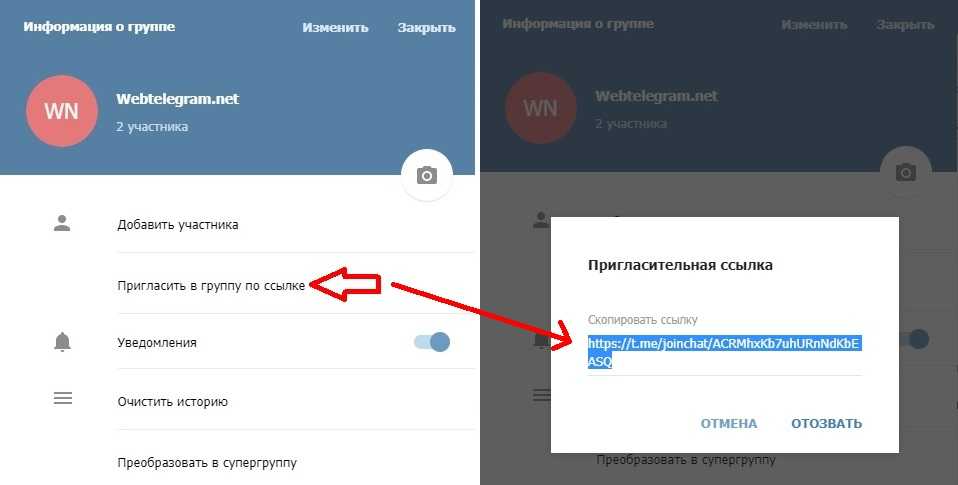 Чтобы сделать адрес в Телеграмме, кликните по пиктограмме круга с белой галкой. Будет выполнена переадресация обратно в основной раздел, где можно скопировать URL или сгенерировать QR-код.
Чтобы сделать адрес в Телеграмме, кликните по пиктограмме круга с белой галкой. Будет выполнена переадресация обратно в основной раздел, где можно скопировать URL или сгенерировать QR-код.
Поделиться с друзьями:
Как создать группу Telegram и управлять ею как профессионал
Telegram стал популярной платформой для чата среди разных пользователей со всего мира. Он работает так же, как и большинство чат-платформ, таких как Whatsapp. Но в отличие от Whatsapp, Telegram предлагает больше возможностей с точки зрения того, как вы хотите общаться со своими контактами. Вы можете вести текстовые и видеочаты с одним человеком или общаться сразу с несколькими людьми, сформировав группу. Платформа пошла дальше, позволяя пользователям создавать группы и каналы, которые они могут сделать открытыми или закрытыми для выбора участников.
Существуют разные причины для создания группы Telegram. На этот раз платформа предлагает все, что вам нужно для создания и запуска сообщества.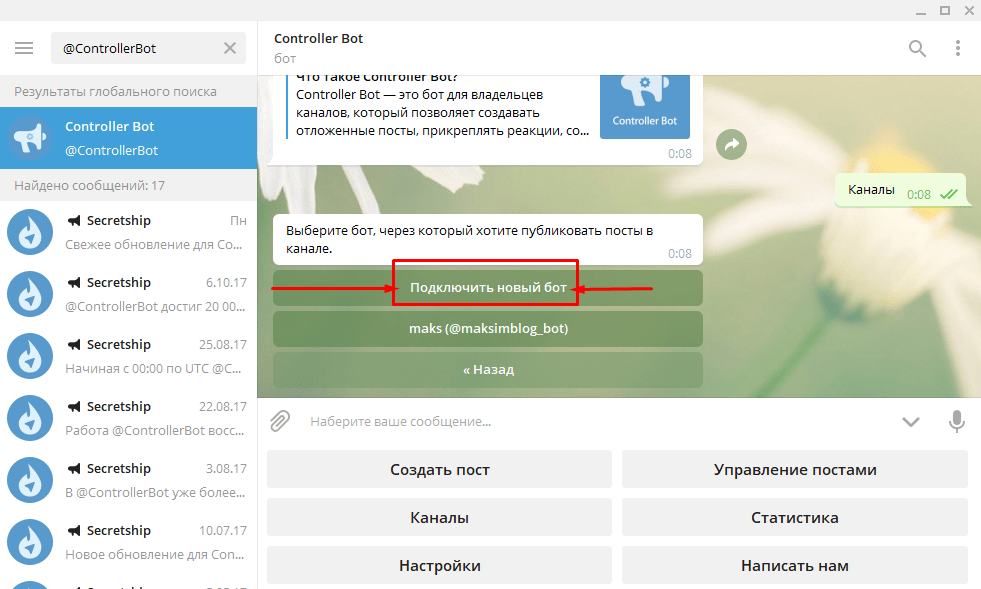 В этих группах вы можете обмениваться различными типами контента, включая файлы, тексты и мультимедиа. В группе участники также могут делиться своим контентом и комментировать разговоры. Это делает группы Telegram идеальным местом для общения и поддержания связи с друзьями, семьей или клиентами.
В этих группах вы можете обмениваться различными типами контента, включая файлы, тексты и мультимедиа. В группе участники также могут делиться своим контентом и комментировать разговоры. Это делает группы Telegram идеальным местом для общения и поддержания связи с друзьями, семьей или клиентами.
Пользователь может создать столько групп, сколько пожелает. Самая маленькая группа на этой платформе может вместить 200 участников. Это подходит для небольших команд, родственников или друзей. Но если вы намерены развивать свой бренд с помощью платформы, у вас есть возможность сделать это. Чтобы создать свой бренд с помощью платформы, лучше всего создать группу, в которой может разместиться как можно больше людей.
Telegram позволяет вам создавать группы, в которых может быть до 200 000 человек. Если вы хотите увеличить количество участников до этого числа, может быть полезно превратить группу в супергруппу Telegram. Таким образом, вы увеличиваете лимит группы Telegram до 200 000 участников.
Что такое Telegram Group и Super Group?
Супергруппы Telegram являются домом для больших сообществ. Как упоминалось ранее, они могут разместить до 200 000 подписчиков. Преимущество превращения вашей основной группы в супергруппу для размещения вашего растущего сообщества заключается в том, что последнее особенно оптимизировано для больших групп.
По сути, вы получаете возможность эффективно управлять своим большим сообществом. Это связано с тем, что компания предлагает расширенные возможности управления сообществом в супергруппах, которые недоступны в обычной группе. Например, при управлении большим сообществом вам требуется некоторый уровень контроля над контентом. Но в обычных группах участники могут публиковать что угодно.
Посмотрите, как супергруппа позволяет управлять большими сообществами:
- Права администратора — Поскольку это большая группа, создателю потребуется помощь для запуска и управления ею.
 Telegram позаботился об этой потребности, позволив создателям выбирать нескольких администраторов и назначать им право добавлять или удалять участников, модерировать комментарии, закреплять сообщения сверху и т. д.
Telegram позаботился об этой потребности, позволив создателям выбирать нескольких администраторов и назначать им право добавлять или удалять участников, модерировать комментарии, закреплять сообщения сверху и т. д. - Пин-сообщения — Telegram предоставляет администраторам группы возможность прикрепить вверху важное сообщение, например, правила группы, и уведомить каждого члена группы.
- Боты . С помощью ботов можно автоматизировать некоторые аспекты групповых бесед. Например, вы можете запускать игры, опросы или совершать платежи с помощью ботов.
- Ссылки-приглашения — приглашайте новых участников присоединиться к вашей группе, щелкнув ссылку. Вы можете указать, будут ли новые подписчики видеть предыдущие чаты.
- Ответы и упоминания — ответьте на конкретный разговор, проведя по нему пальцем, или отметьте участника, нажав «@» и щелкнув его имя. Человек, которого вы упомянули, получит уведомление, даже если он отключил звук в этом чате.

- Создание общедоступных и общедоступных групп . Решите, будет ли ваша супергруппа открыта для всех или для определенных участников. Если вы создаете общедоступную группу, любой может найти группу, используя ее имя пользователя, и присоединиться к ней. Но когда дело доходит до частной группы, вам придется пригласить участников, добавив их имена или поделившись ссылкой на группу. Любой, у кого есть ссылка, присоединится к вашей закрытой группе.
- Недавние действия администратора — эта функция помогает избежать путаницы среди администраторов, показывая задачи, выполненные каждым администратором за последние 48 часов. Таким образом, ни один администратор не сможет повторять задачи, и создатель не будет задаваться вопросом, кто чего не сделал.
- Частичная блокировка — Telegram придумал способ управления теми участниками, которые могут доставлять неудобства, и они распространены в больших группах. Администратору группы Telegram не нужно полностью исключать участника из группы.
 Вместо этого теперь они могут установить их в режим только для чтения или наложить на такого пользователя несколько ограничений для создания порядка.
Вместо этого теперь они могут установить их в режим только для чтения или наложить на такого пользователя несколько ограничений для создания порядка.
Простые шаги для создания группы Telegram:
1. Установите последнюю версию Telegram для Android.
2. Авторизуйтесь, в боковой панели нажмите «Новая группа».
3. Добавьте хотя бы одного из друзей и нажмите «Продолжить».
4. Введите название вашей группы и нажмите «Создать».
5. Нажмите на название группы.
6. Нажмите «Добавить участника».
7. Нажмите «Пригласить в группу по ссылке».
8. Нажмите «Копировать ссылку».
9. Поделись ссылкой с друзьями.
СОВЕТ: Мы рекомендуем вам ограничить групповые разрешения, чтобы ваши пользователи не могли изменять описания и значки. Для этого нужно сделать несколько шагов:
1. Нажмите на имя группы и значок «Редактировать».
2. Нажмите «Разрешения»
3. Сдвиньте «Закрепить сообщения» и «Изменить информацию о чате» влево.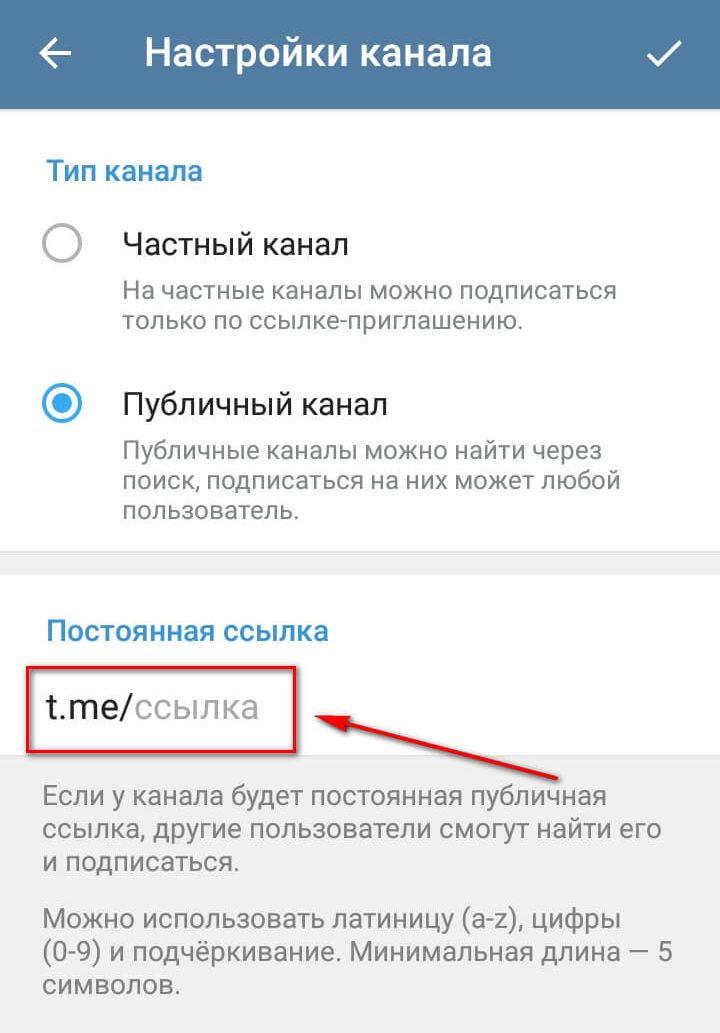
Как добавить участников в группу Telegram
Если вы хотите включить в свою группу всего несколько человек, вы можете добавлять их по одному, используя опцию «Добавить участника». Однако есть более простой способ сделать это, особенно в открытой группе, в которой может быть как можно больше людей. Этот метод предполагает использование ссылки-приглашения. Вы просто создаете ссылку и делитесь ею с людьми через свои блоги, сообщения в социальных сетях, SMS или любым другим способом. Желающие могут перейти по ссылке и попасть в вашу группу. Создать эту ссылку очень просто. Перейдите к информации о вашей группе, нажмите «Добавить нового участника» и выберите «Пригласить в группу по ссылке». Получите эту ссылку и поделитесь ею везде, где вы хотите, чтобы люди имели к ней доступ.
Заключение
Если вас интересует быстрая и надежная платформа для обмена сообщениями, Telegram — это то, что вам нужно. Частные лица и компании могут общаться со своими контактами, обмениваясь контентом только с одним контактом или с несколькими людьми одновременно. Можно иметь множество групп и делать их частными или общедоступными. Помимо текстовых сообщений, вы также можете совершать видеозвонки и обмениваться различными типами контента. В отличие от большинства чат-платформ на рынке сегодня, Telegram идет на ступень выше, предоставляя инструменты для создания и управления группами для больших сообществ. Эта функция удобна для предприятий и организаций, которые хотят поддерживать интерес своих клиентов, повышать их лояльность и получать важную информацию о своих потребителях.
Можно иметь множество групп и делать их частными или общедоступными. Помимо текстовых сообщений, вы также можете совершать видеозвонки и обмениваться различными типами контента. В отличие от большинства чат-платформ на рынке сегодня, Telegram идет на ступень выше, предоставляя инструменты для создания и управления группами для больших сообществ. Эта функция удобна для предприятий и организаций, которые хотят поддерживать интерес своих клиентов, повышать их лояльность и получать важную информацию о своих потребителях.
КУПИТЬ РЕАЛЬНЫХ УЧАСТНИКОВ ДЛЯ ВАШИХ УЧАСТНИКОВ TELEGRAM
ПОЛУЧИТЬ УЧАСТНИКОВ TELEGRAM
Вы также можете прочитать, как создать канал Telegram.
Как создать автоматизированного бота Telegram для публикации сообщений в вашем канале/группе Telegram
Телеграм-каналы — жизненно важный инструмент для трансляции сообщений на теоретически неограниченную аудиторию. Что касается групп Telegram (поддерживающих сообщества до 200 000 и более), они выполняют аналогичную функцию, только участники могут напрямую взаимодействовать друг с другом, среди прочего.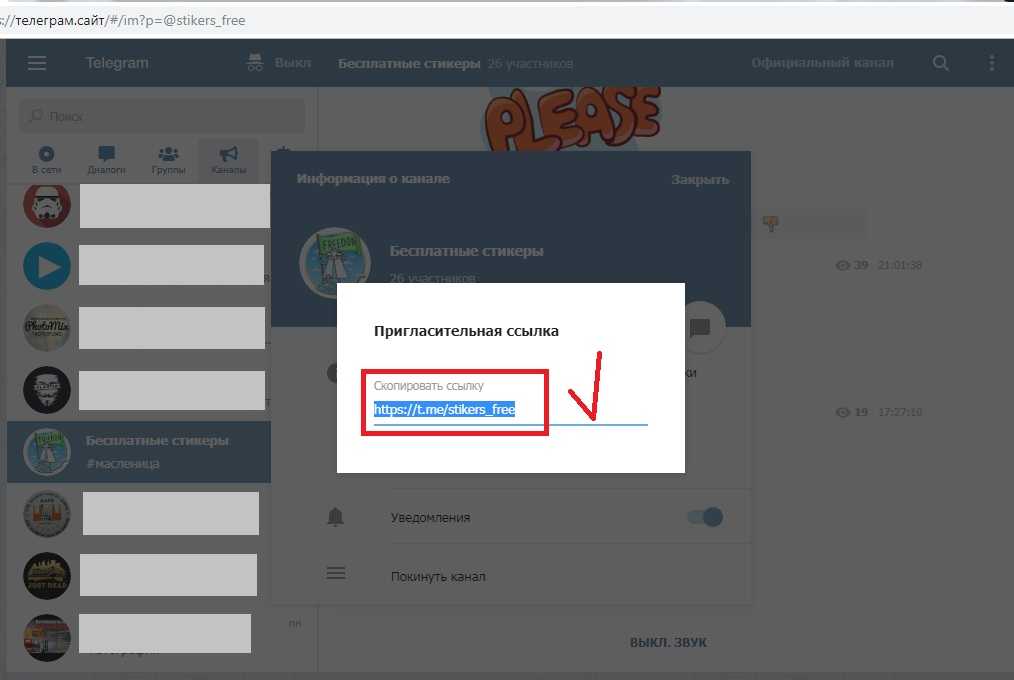
Управление каналами и группами Telegram может потребовать много усилий. Если вы не собираетесь удерживать своих подписчиков надолго, вам нужен регулярный поток свежего контента. Некоторые каналы выбирают пересылку контента из других каналов и групп в дополнение к созданию периодического оригинального контента. Как вы можете себе представить, это настоящий труд любви. Разумный ход — создать собственного бота Telegram для автоматизации процесса.
Реклама — продолжить чтение ниже
Для создания бота Telegram не требуется степень в области робототехники или что-то в этом роде. Любой домосед может запустить бота менее чем за 10 минут или около того. Вам даже не требуется никакого опыта кодирования. Я не шучу.
В этом посте мы покажем вам, как создать бота Telegram для автопубликации интересных статей из Twitter, YouTube, ВКонтакте и RSS-канала с вашим легионом подписчиков/участников. По общему мнению, это лучше, чем делиться этим контентом вручную.
Шаг 1: Создайте канал Telegram
- Просто зайдите в гамбургер-меню в верхнем левом углу приложения Telegram. Это относится как к приложениям для смартфонов, так и к десктопным приложениям.
- Выберите «Новый канал» (со значком трансляции).
- Введите название своего канала и необязательно соответствующее описание канала.
- Вы можете установить его как общедоступный или частный, в зависимости от ваших намерений. Поскольку это общедоступный канал, пользователи могут найти его с помощью окна поиска. С другой стороны, для приватного канала требуется ссылка Invite для присоединения.
Вуаля! Один вниз, два идти!
Подробнее:
- Telegram может преобразовать бизнес-сектор с помощью бот-платежей
- Руководство по использованию ботов Telegram
- Нативные мобильные приложения больше не работают: создайте бота или прогрессивное веб-приложение
Шаг 2.
 Создайте бота Telegram для своего канала/группы Telegram
Создайте бота Telegram для своего канала/группы Telegram
Реклама. Продолжить чтение ниже0002 Как любит говорить Telegram, BotFather — единственный бот, который правит ими всеми. Вот с чего нужно начинать при создании новых ботов и управлении существующими ботами. Итак, это наша следующая остановка.
- Открыть BotFather. Введите Botfather в поле поиска Telegram. Нажмите на нее, чтобы открыть бота.
- Введите команду /newbot , чтобы создать нового бота. Выберите имя для вашего нового бота. Если вы не хотите, чтобы это был общедоступный бот, имя не имеет большого значения. Наш бот будет управлять шоу из-за кулис.
- Теперь выберите имя пользователя для вашего нового бота. Имена пользователей могут содержать от 5 до 32 символов без учета регистра. Как правило, имя пользователя должно заканчиваться суффиксом -bot, т.е. dignitedfanbot .
- Когда вы закончите, вы получите токен HTTP API.
 что-то вроде: 435074775:AAHRQTtAohQ1POBw9L98ru6Giek0qafTvME. Храните этот токен в безопасном месте. Если кто-то получит этот токен, он сможет полностью контролировать вашего бота.
что-то вроде: 435074775:AAHRQTtAohQ1POBw9L98ru6Giek0qafTvME. Храните этот токен в безопасном месте. Если кто-то получит этот токен, он сможет полностью контролировать вашего бота.
Шаг 3: Используйте Manybot для автоматической публикации в ваш канал/группу Telegram
Теперь, когда у нас есть функциональный бот, мы будем использовать другого бота, чтобы упростить процесс. @Chatfuel_bot — популярный выбор, но у меня есть личный фаворит — @Manybot. Manybot будет связующим звеном между вашим каналом и созданным вами ботом. Чтобы автоматически публиковать контент из RSS-канала, Twitter и YouTube, выполните следующие действия:
- Открыть Manybot .
- Используйте команду /addbot, чтобы создать своего первого бота. (Мы это уже сделали, так что ура!)
- Пропустите шаг создания нового бота с помощью Botfather, поскольку мы уже сделали это.
- Нажмите « Я скопировал токен API».
 Скопируйте и вставьте токен, который вы получили после создания бота в Botfather.
Скопируйте и вставьте токен, который вы получили после создания бота в Botfather. - После того как токен будет принят, напишите краткое описание своего бота или пропустите этот шаг.
- Теперь ваш бот готов! Выберите «Отправить новую публикацию подписчикам».
Вы будете отправлены к вашему только что созданному боту. Отсюда вы можете отправлять новые сообщения подписчикам, развертывать пользовательские команды и формировать ответы и все такое. Но давайте пока будем проще. Перейдите к настройкам внизу. Вы увидите следующее: Каналы/Автопостинг/Часовой пояс/Отмена.
- Нажмите « Каналы », чтобы начать.
- Выберите ‘ Добавить канал ‘
- Тип Название канала/ссылка. например Tech356 или https://t.me/tech356
Ой! В этот момент мы попадем в ловушку. Итак, давайте отступим и вернемся к нашему каналу. Мы установим нашего бота в качестве администратора.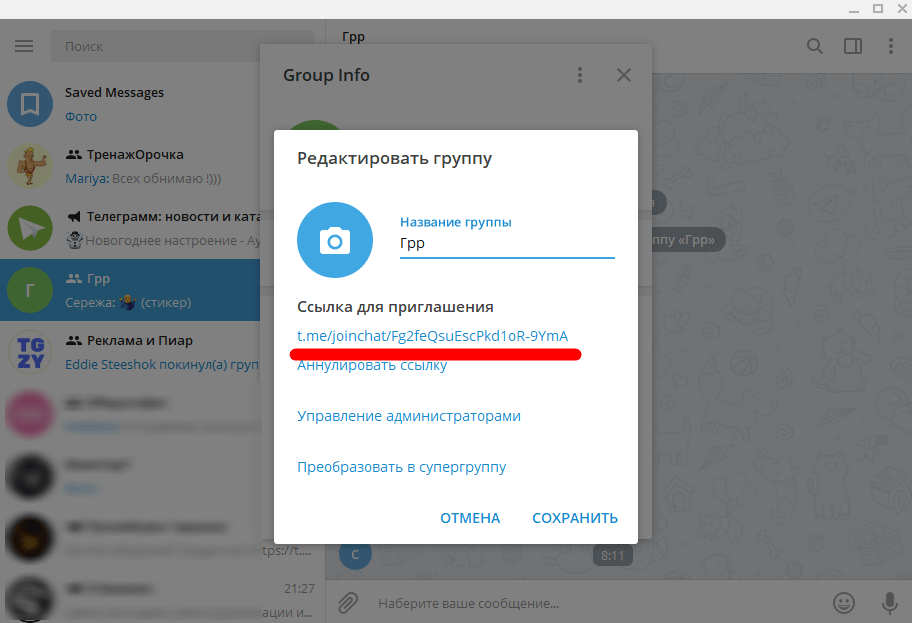

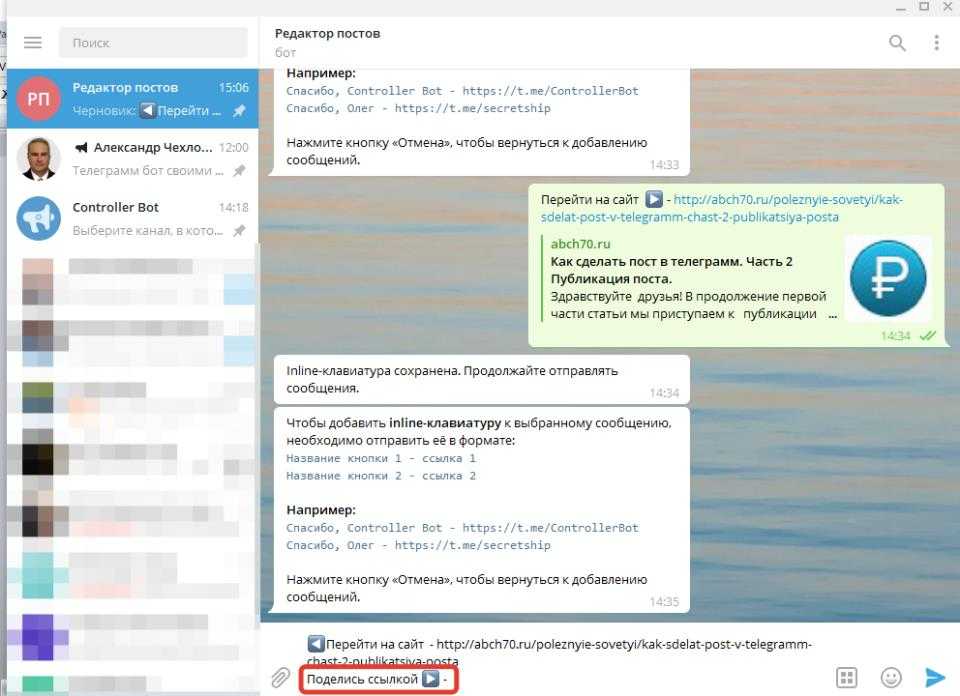
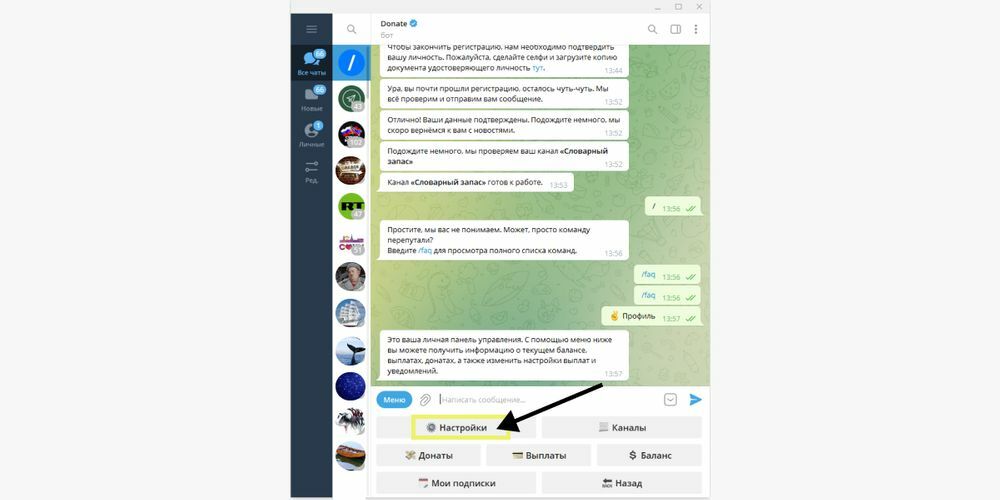
 Telegram позаботился об этой потребности, позволив создателям выбирать нескольких администраторов и назначать им право добавлять или удалять участников, модерировать комментарии, закреплять сообщения сверху и т. д.
Telegram позаботился об этой потребности, позволив создателям выбирать нескольких администраторов и назначать им право добавлять или удалять участников, модерировать комментарии, закреплять сообщения сверху и т. д.
 Вместо этого теперь они могут установить их в режим только для чтения или наложить на такого пользователя несколько ограничений для создания порядка.
Вместо этого теперь они могут установить их в режим только для чтения или наложить на такого пользователя несколько ограничений для создания порядка. что-то вроде: 435074775:AAHRQTtAohQ1POBw9L98ru6Giek0qafTvME. Храните этот токен в безопасном месте. Если кто-то получит этот токен, он сможет полностью контролировать вашего бота.
что-то вроде: 435074775:AAHRQTtAohQ1POBw9L98ru6Giek0qafTvME. Храните этот токен в безопасном месте. Если кто-то получит этот токен, он сможет полностью контролировать вашего бота.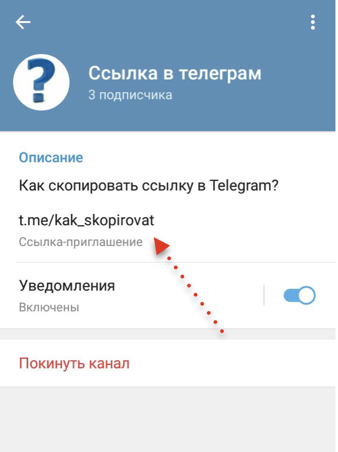 Скопируйте и вставьте токен, который вы получили после создания бота в Botfather.
Скопируйте и вставьте токен, который вы получили после создания бота в Botfather.